#វិធីបង្កើតគណនី WhatsApp
- ទាញយកកម្មវិធី WhatsApp
iOS |
Android
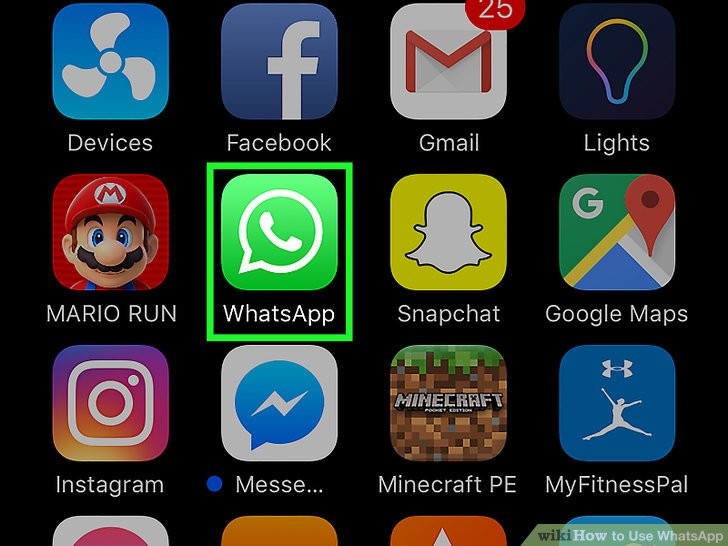
២.បើកកម្មវិធី WhatsApp ឃើញសារមួយសូមចុច Ok > ចុច Agree & Continue
- ៣.វាយបញ្ចូលលេខទូរសព្ទ (រើសយក Cambodia +855) > ចុច Done
៤.បំពេញកូដ ៦ ខ្ទង់ ដែលផ្ញើចូលមកកាន់ទូរសព្ទរបស់យើង (ឧទារហណ៍: 773-520)
- ៥. បំពេញឈ្មោះគណនី និង រូបភាពតាំង Profile Picture > ចុច Done (ជាការស្រេច)
#ការប្រើប្រាស់
WhatsApp អាចអនុញ្ញាតឲ្យអ្នកធ្វើការផ្ញើចេញនូវសម្លេង,
សារជាអក្សរ, រូបភាព/ GIF, វីដេអូ, សំណុំឯកសារ, ការ Share Location
និងការ Call ១ ទល់នឹង ១ ជាមួយដៃគូម្ខាងទៀត។
១. ដើម្បីធ្វើការ Chat ជាមួយបុគ្គលដទៃបាន សូមធ្វើការចុចចូលទីតាំង Chat ដែលមាននៅផ្នែកខាងក្រោម
២. ត្រង់ផ្នែកខាងលើ ចុចរូបតំណាងមានខ្មៅដៃ
អ្នកអាចបង្កើតក្រុម Chat ជា Group
ក៏បានឬរវាងបុគ្គលណាម្នាក់ក៏បាន
ដោយជ្រើសរើសឈ្មោះនរណាម្នាក់ចេញពីបញ្ជី Contact (ករណីអ្នកប្រើ
WhatsApp ដែរ ទើបបង្ហាញ)
៣. ធ្វើការវាយបញ្ចូលតួអក្សរផ្សេងៗ
ដើម្បីផ្ញើសារ ម្យ៉ាងទៀតអ្នកក៏អាចចុចត្រង់សញ្ញា +
នៅចំហៀងខាងឆ្វេង ដែលវានឹងផ្ដល់ជម្រើសមុខងារច្រើនទៀតរួមមាន:
- កាមេរ៉ា: អាចរើសរូបភាពចេញពី Camera Roll/Gallery ផ្ទាល់ក៏បានឬអាចថតផ្ញើភ្លាមៗ
- Document: អាចធ្វើការផ្ញើចេញនូវឯកសារផ្សេងៗ មិនថាតែចេញពី Google Drive...
- Location: អាចធ្វើការចែករំលែកនូវទីតាំងដែលអ្នកកំពុងឈរ បង្ហាញទៅកាន់អ្នកដទៃ
#មុខងារពិសេសៗរបស់ WhatsApp
១.មុខងារ Last Seen:
អ្នកអាចធ្វើការកំណត់កុំឲ្យមិត្តភ័ក្ដិរបស់អ្នកដឹងថាពេលចុងក្រោយបំផុត
អ្នក Online នៅពេលណា។ ចុចចូលទៅកាន់ Settings > Account >
Privacy > Last Seen រើសយក Nobody។ បើជាប់ Everyone
នរណាក៏ដឹងគ្រប់គ្នា និង My contacts
មានតែអ្នកជាប់ក្នុងបញ្ជីឈ្មោះទូរសព្ទទើបដឹង។
២.កំណត់ទំហំប្រើប្រាស់អ៊ីនធឺណិត:
អ្នកអាចធ្វើការគ្រប់គ្រងបាននូវទំហំអ៊ីនធឺណិត
ចំណាយច្រើនកម្រិតណាក្នុងការប្រើប្រាស់ WhatsApp ជៀសវាងការ Download
វីដេអូឬរូបភាពច្រើនជ្រុល ធ្វើឲ្យអស់លុយទូរសព្ទលឿន។ ចូលទៅកាន់
Settings > Data Usage >
រើសនូវទំហំកំណត់ដែលគិតថាល្អសម្រាប់អ្នក។
៣.កំណត់ Notification ពិសេស:
បើអ្នករង់ចាំទទួលការឆ្លើយតបពីគណនីសំខាន់ណាមួយ
អ្នកអាចធ្វើការកំណត់ Notification ពីពួកគេ ដោយចូលទៅក្នុងប្រអប់
Chat ជាមួយនរណាម្នាក់ ហើយចុចលើឈ្មោះរបស់គេ នៅផ្នែកខាងលើ >
ចុចបើក Use Custom Notification >
ធ្វើការកំណត់នូវសម្លេងឬអ្វីផ្សេងទៀត ដែលលោតប្លែកពីគណនីដទៃ។
៤.កែច្នៃស្ដាយផ្ញើសារ:
អ្នកអាចធ្វើការកែច្នៃបែបបទនៃសារដែលអ្នកផ្ញើចេញ ដោយចុច
Select ឲ្យជាប់លើសារដែលបម្រុងផ្ញើ ហើយចុច More Options
វានឹងលោតនូវមុខងារច្រើន ដូចជា Bold (អក្សរដិត), Italic
(អក្សរទ្រេត) ជាដើម។
៥.Mark as unread:
ពេលខ្លះរវល់ពេក
មិនទាន់អាចផ្ញើសារត្រឡប់ទៅវិញចំពោះគណនីណាមួយ
ប៉ុន្តែអ្នកជ្រុលអានរួចហើយ ជៀសវាងមានការភ្លេច
អ្នកអាចប្រើមុខងារ Mark as unread ដោយសារនោះនឹងលោតចេញអក្សរដិត
មានន័យថាអ្នកមិនទាន់អាននៅឡើយ។ សម្រាប់ Android
ចុចឲ្យជាប់លើសាររបស់គេ រីឯ iOS អូសលើសារមកឆ្វេង ចុចយក Mark as
unread។
៦.Pin Conversation:
ការ Pin សារណាមួយ មានន័យថាសារនោះនឹងលោតមកលើគេបង្អស់
ដោយចង់សម្គាល់ថាវាសំខាន់ជាងគេ។ សម្រាប់ WhatsApp អ្នកអាច Pin
សារបានដល់ទៅ ៣ ឯណោះ គ្រាន់ចុចឲ្យជាប់លើសារនោះ ហើយរើសយក Pin។
៧.Starred Messages:
រាល់សារក្នុងឆាតទំនាក់ទំនងណាមួយ ដែលគិតថាសំខាន់
អ្នកអាចប្រើមុខងារ Star ដោយចុចលើសារនោះឲ្យជាប់ ហើយរើសយក Star
ដើម្បីរក្សាទុក។ ក្រោយៗមកបើអ្នកចង់រក គ្រាន់តែចូលទៅកាន់ Starred
Message ក្នុង Menu នៃ WhatsApp ជាការស្រេច។
រំឮកដែរថា WhatsApp ត្រូវបានបង្កើតឡើងដោយបុគ្គល ២ រួប គឺ Brian
Acton និង Jan Koum
ដែលពួកគេទាំងពីរធ្លាប់ជាបុគ្គលិកក្នុងក្រុមហ៊ុន Yahoo។
ចាប់ផ្ដើមល្បីខ្លាំងក្រោយក្រុមហ៊ុន Facebook
ប្រកាសទិញយកក្នុងតម្លៃទំហំសាច់ប្រាក់ ១៩ ពាន់លានដុល្លារ
នាថ្ងៃទី ១៩ កុម្ភៈ ឆ្នាំ ២០១៤។ រហូតមកទល់បច្ចុប្បន្ន WhatsApp
កំពុងបម្រើអតិថិជនអ្នកប្រើប្រាស់ប្រមាណ ១
ពាន់លាននាក់ជារៀងរាល់ថ្ងៃ។
យ៉ាងណាមិញសូមបញ្ជាក់ថារបៀបរបបនៃការប្រើប្រាស់
ក៏អាចផ្លាស់ប្ដូរទៅតាមជំនាន់នៃកម្មវិធីដែលមានលើស្មាតហ្វូនអ្នក
គ្រាន់ថាវាមិនជាខុសគ្នាច្រើនប៉ុន្មានឡើយ។
បើប្រិយមិត្តមានចម្ងល់ឬបញ្ហាត្រង់ចំណុចណាមួយ អា
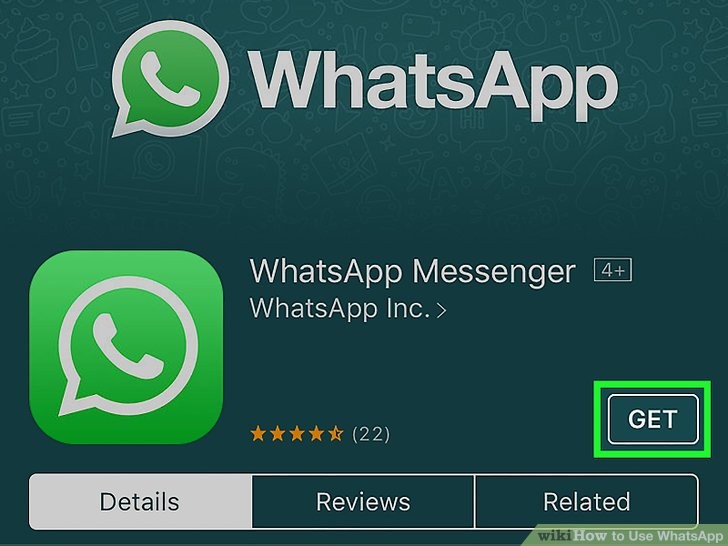
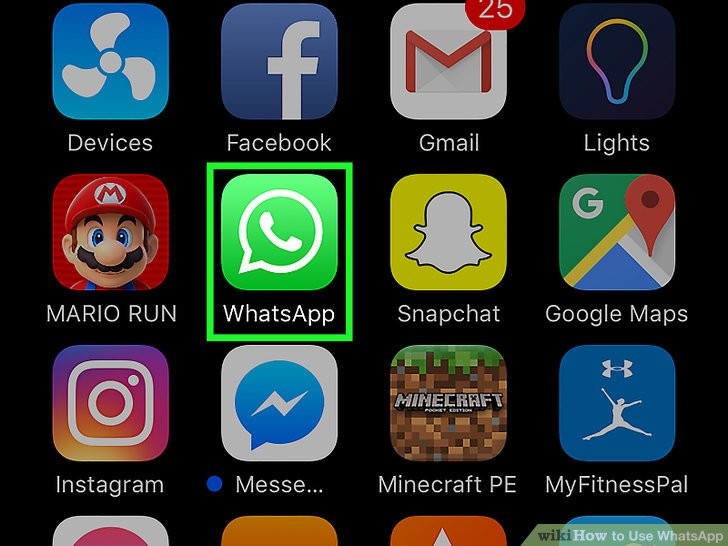 ២.បើកកម្មវិធី WhatsApp ឃើញសារមួយសូមចុច Ok > ចុច Agree & Continue
២.បើកកម្មវិធី WhatsApp ឃើញសារមួយសូមចុច Ok > ចុច Agree & Continue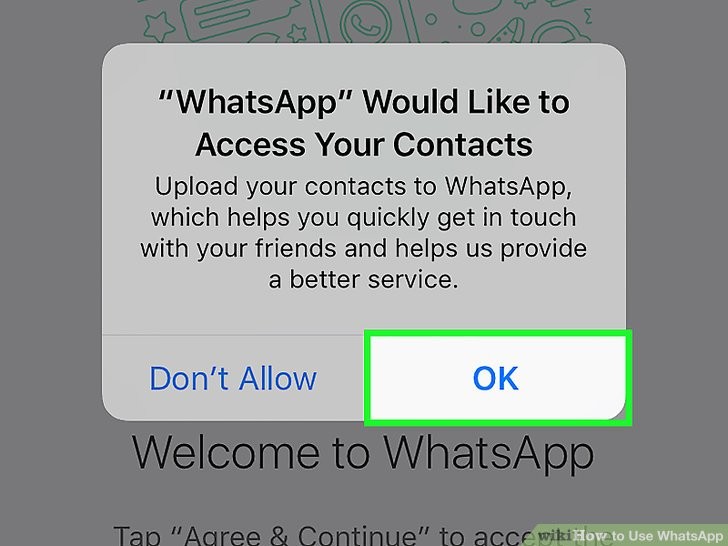
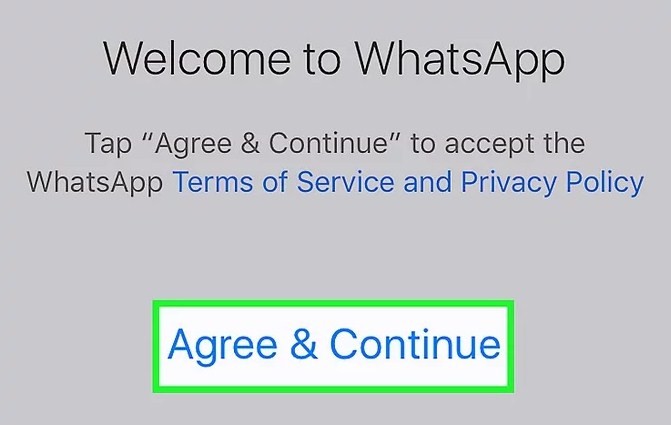
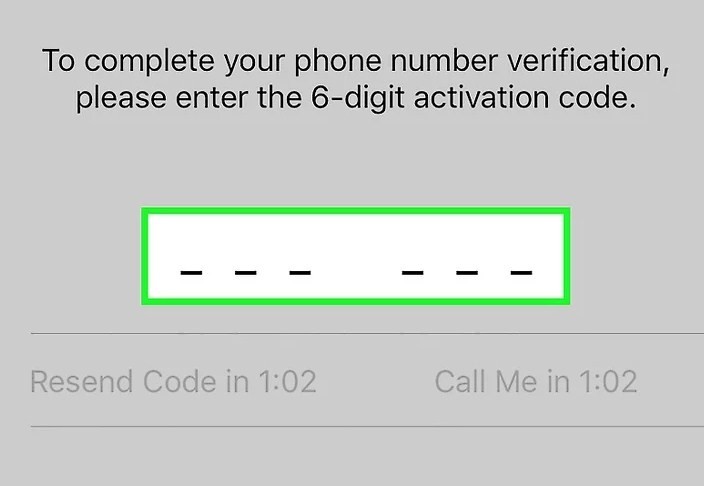
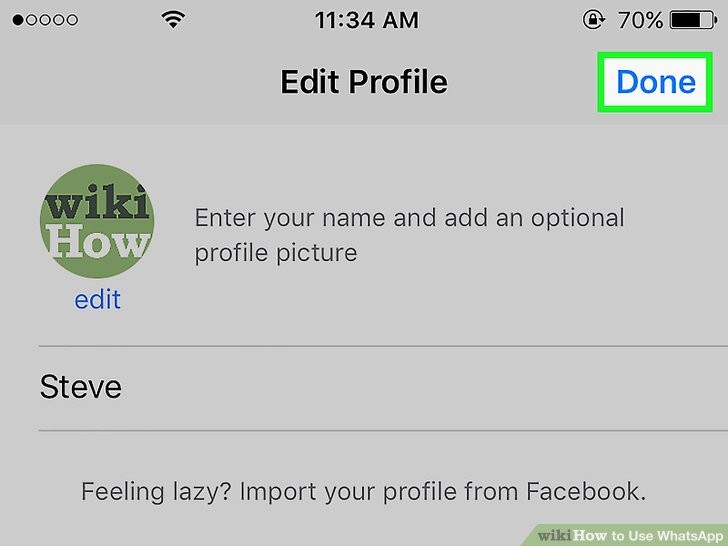
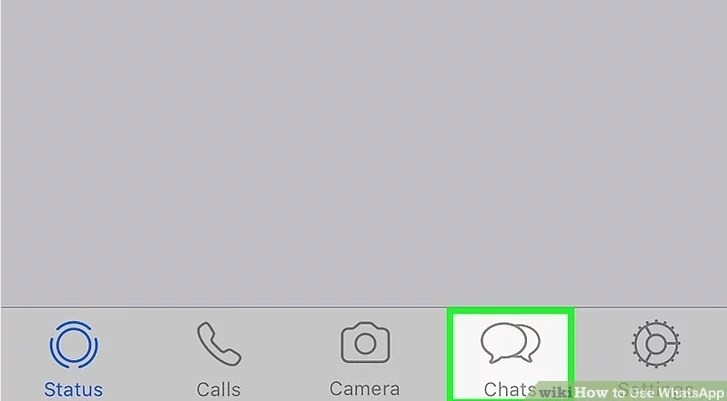

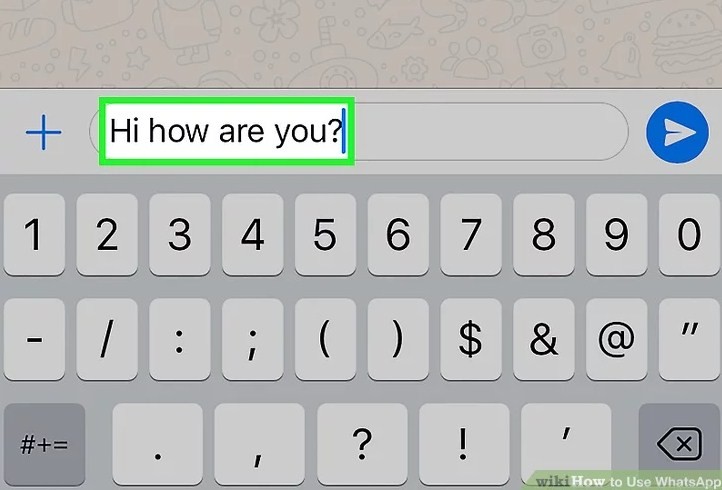
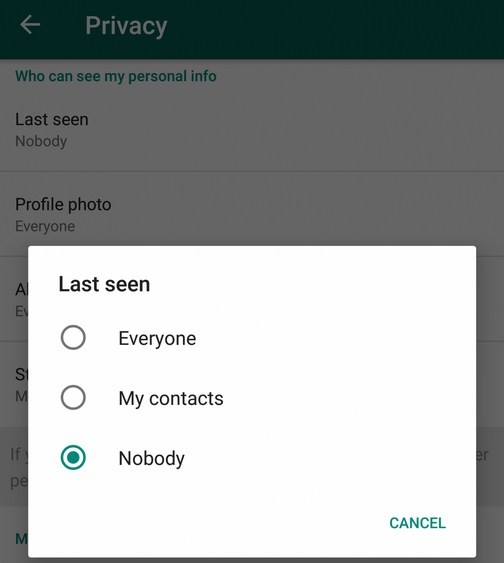
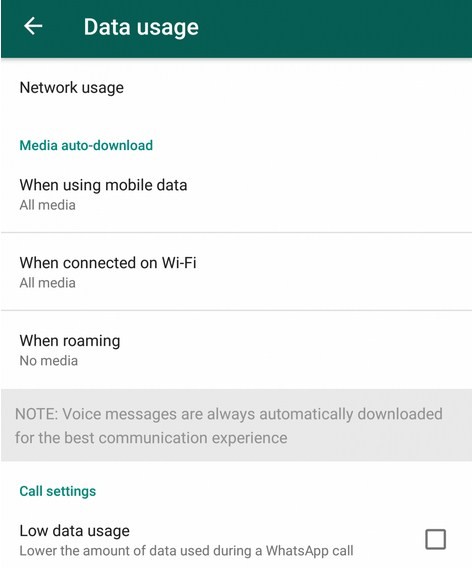
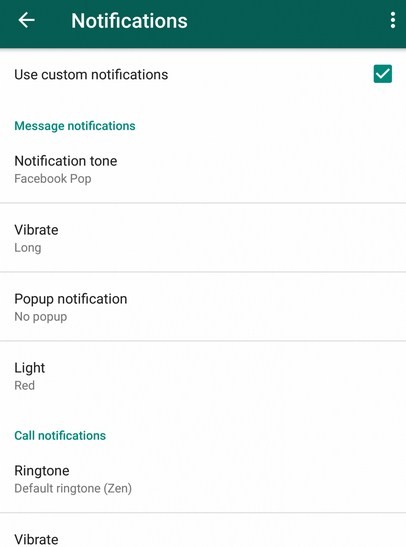
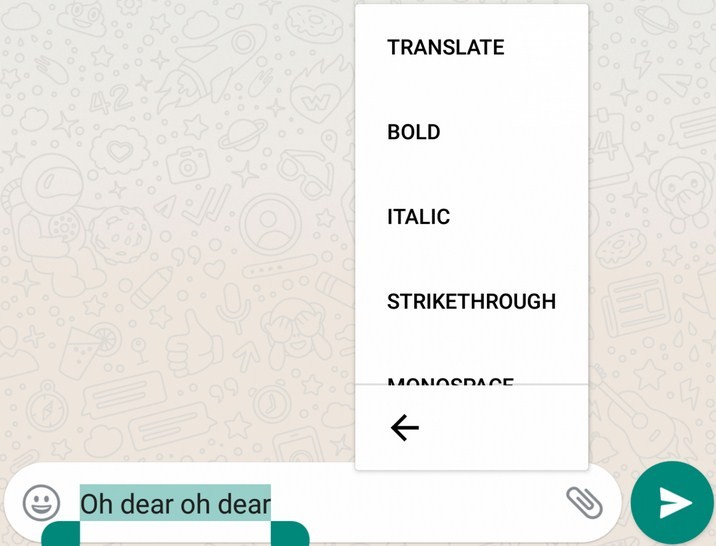
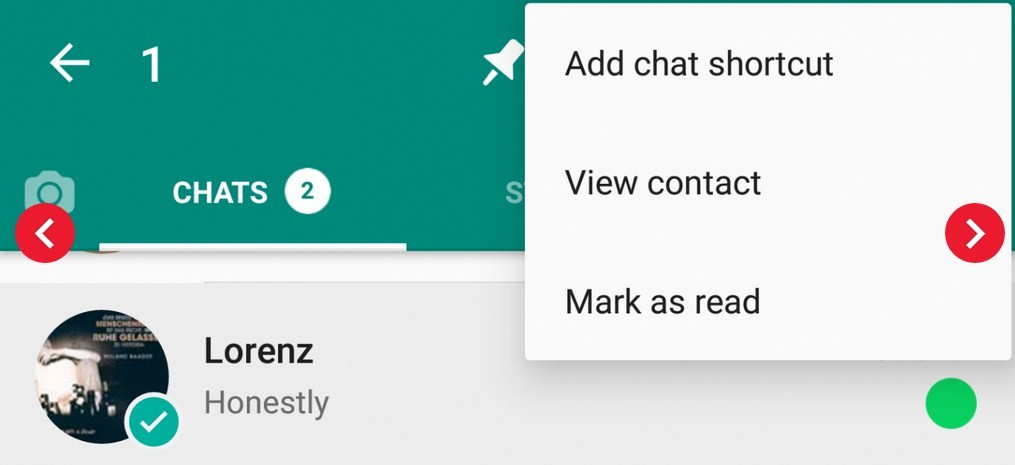
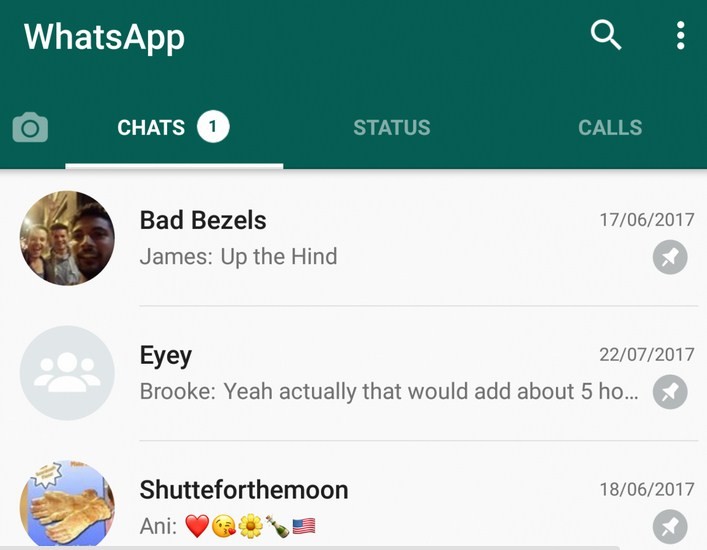
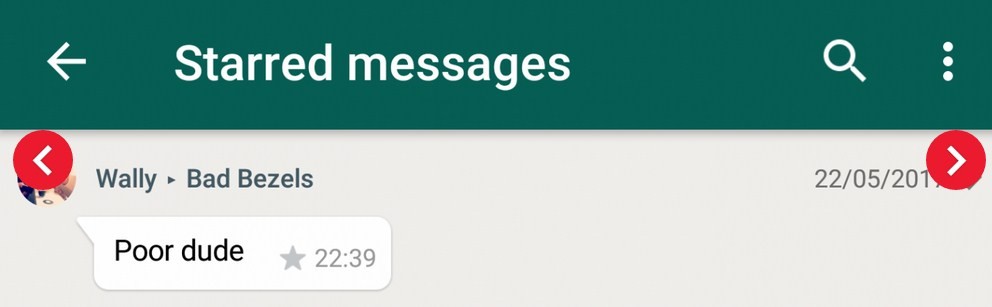




0 comments:
Post a Comment